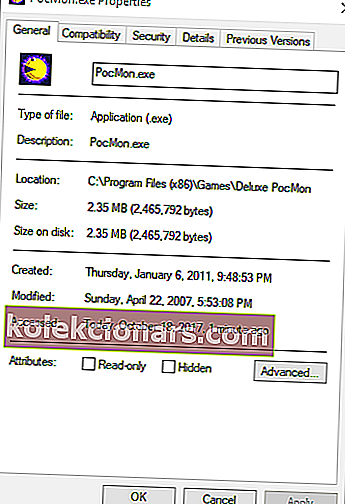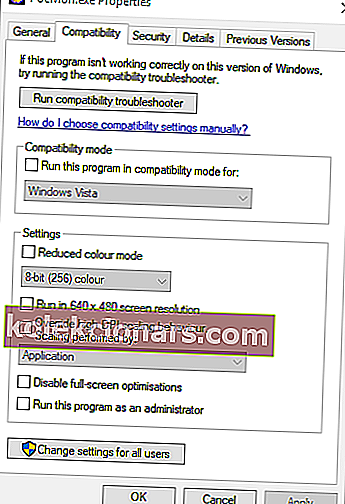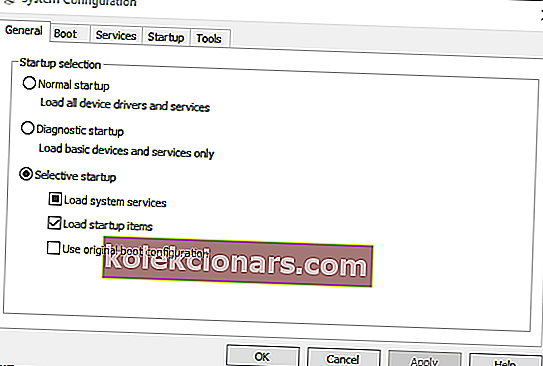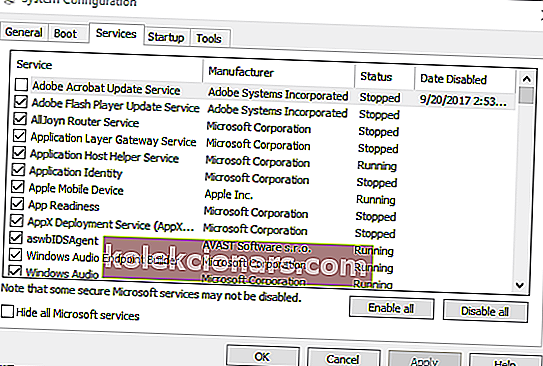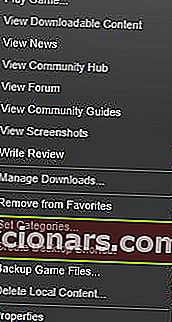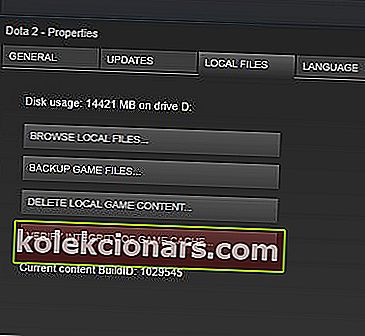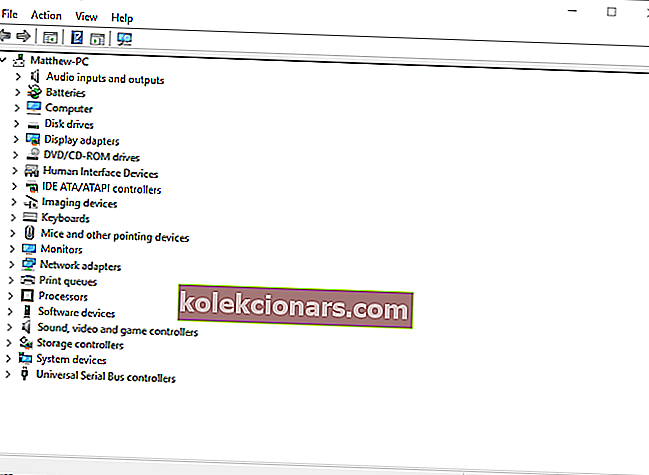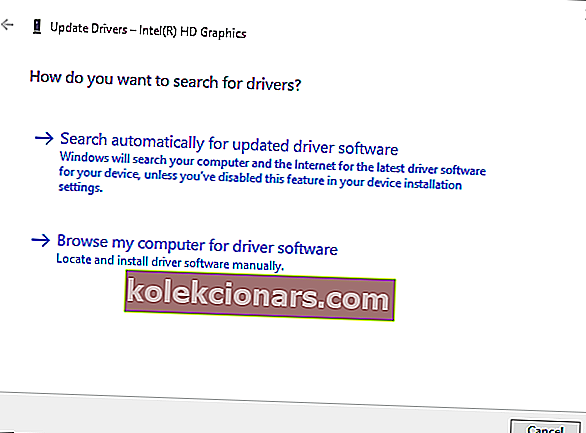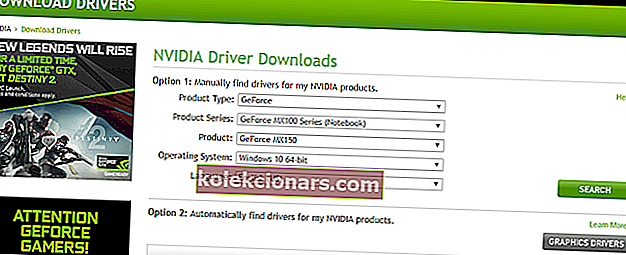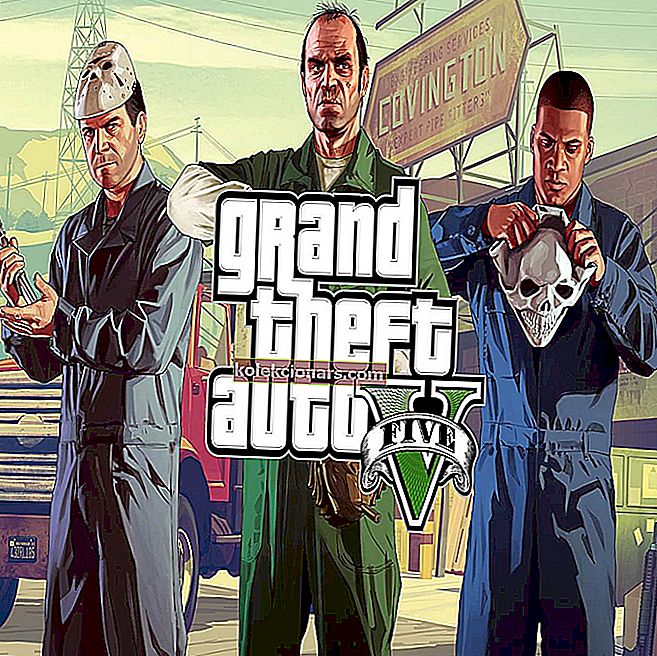
Grand Theft Auto 5 er et af de mest indtjenende Windows-spil, der har brudt brancherekorder.
Imidlertid kører spillet ikke altid fejlfrit og har en fejlmeddelelse, der siger, ” Grand Theft Auto 5 er holdt op med at virke. ”
Fejlmeddelelsen dukker op for nogle GTA-fanatikere, når de starter spillet. Derfor kører GTA 5 ikke for dem. Der er dog forskellige måder, du kan løse dette problem på.
Fix GTA 5 går ned på pc
- Tjek GTA 5's systemkrav
- Installer den nyeste Visual C ++ -fordelingspakke
- Kør Grand Theft Auto 5 i kompatibilitetstilstand
- Deaktiver tjenester, der ikke er Windows
- Sluk for antivirussoftware
- Bekræft Steam Game Cache
- Opdater din grafikkortdriver
- Geninstaller Social Club
- Afinstaller Identity Cloaker
Lær alt, hvad der er at vide om GTA 5 fra vores artikel!
1. Kontroller GTA 5's systemkrav
Først skal du kontrollere, om din bærbare computer eller desktop overholder GTA 5's minimale systemkrav. Nedenfor er et øjebliksbillede af Grand Theft Auto 5s systemkrav.
Bemærk, at spillet kræver NVIDIA- og AMD-grafikkort, så det kører ikke på desktops eller bærbare computere med Intel-integreret grafik.

Du kan også kontrollere, at GTA 5 kører på din pc på webstedet Can You RUN it. Dette websted matcher spilets systemkrav med dine systemspecifikationer for at fortælle dig, om de kører.
Indtast 'Grand Theft Auto 5' i webstedets søgefelt, og tryk på knappen Kan du køre det . T
når der åbnes en ny side, der viser dig, hvordan dine hardwarespecifikationer matcher spillets systemkrav.

Hvis din pc ikke opfylder GTA's minimale systemkrav, kan du få en refusion fra Steam, forudsat at du downloadede spillet for mindre end to uger siden.
Din Steam-konto viser spil, som du stadig kan få refunderet. Denne Steam-side indeholder yderligere detaljer om, hvordan man anmoder om en refusion.
2. Installer den nyeste Visual C ++ -fordelingspakke
Visual C ++ 2008 omfordelelig pakke er også et væsentligt krav til Grand Theft Auto 5, som skulle have været installeret sammen med resten af spillet. Imidlertid er Visual C ++ muligvis ikke installeret korrekt; og der er også en mere opdateret version.
Tryk på Download- knappen på denne websideside for at opdatere Visual C ++, hvis du ikke har den nyeste version.
3. Kør Grand Theft Auto 5 i kompatibilitetstilstand
Grand Theft Auto 5 er ikke et forældet spil, men det er stadig forud for Windows 10. Som sådan kan kørsel af spillet i kompatibilitetstilstand som administrator muligvis løse GTA 5 stoppet med at fungere.
Du kan vælge indstillinger for kompatibilitetstilstand som følger.
- Åbn GTA 5-mappen i File Explorer.
- Højreklik på GTAVLauncher.exe, og vælg Egenskaber i genvejsmenuen.
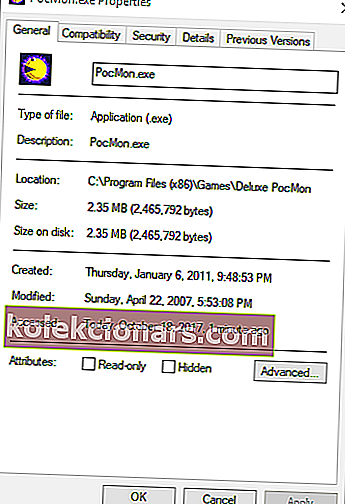
- Klik på fanen Kompatibilitet for at åbne indstillingerne vist direkte nedenfor.
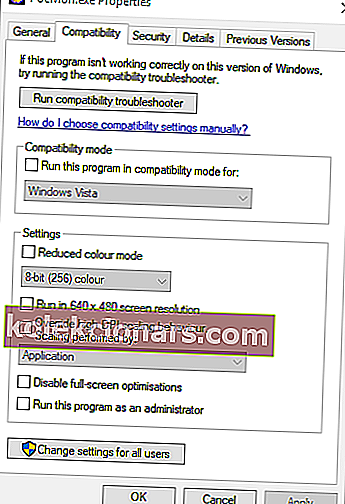
- Vælg Kør dette program i kompatibilitetstilstand .
- Klik på afkrydsningsfeltet Kør dette program som administrator nederst på fanen.
- Tryk på knapperne Anvend og OK på fanen Kompatibilitet.
- Du kan også åbne fejlfindingsprogrammet til programkompatibilitet fra fanen Kompatibilitet, hvilket kan være nyttigt til rettelse af GTA 5 stoppet med at fungere. Tryk på knappen Kør kompatibilitetsfejlfinding for at åbne vinduet vist nedenfor.

4. Deaktiver ikke-Windows-tjenester
Det kan være tilfældet, at en softwaretjeneste fra tredjepart styrter spillet. For at sikre, at det ikke er tilfældet, skal du deaktivere ikke-Windows-tjenester. Sådan kan du slå tredjeparts tjenester fra med MSConfig.
- Åbn Kør ved at trykke på dens Win-tast + R-tastaturgenvej.
- Indtast 'msconfig' i Kør, og vælg OK .
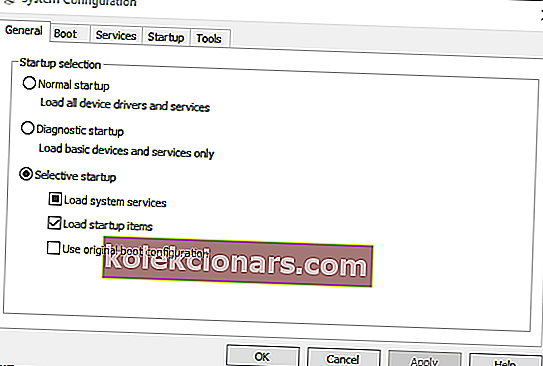
- Vælg fanen Tjenester vist i billedet lige nedenfor.
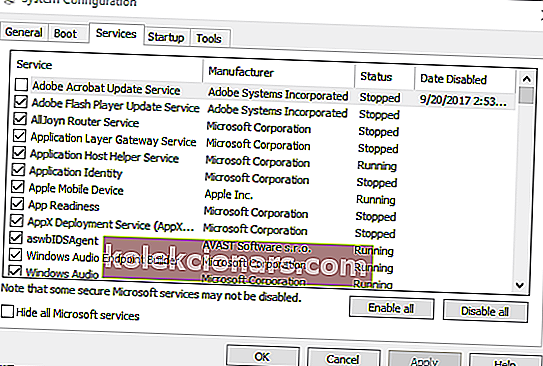
- Klik på afkrydsningsfeltet Skjul alle Microsoft-tjenester for at fjerne MS-tjenesterne fra listen.
- Nu kan du vælge Deaktiver alt for hurtigt at slå tredjepartstjenester fra.
- Fjern markeringen i afkrydsningsfeltet Indlæs startelementer på fanen Generelt.
- Klik på Anvend , vælg OK, og tryk på knappen Genstart for at genstarte Windows.

5. Sluk for antivirussoftware
Tredjeparts antivirussoftware og deres firewalls kan stoppe spillet. Den hurtige måde at finde ud af, om det er tilfældet, er midlertidigt at slukke for tredjeparts antivirus-software.
Højreklik på antivirusprogrammets ikon for meddelelsesområde, og vælg dens deaktivering eller deaktivering af indstilling, hvis du kan finde en i genvejsmenuen.
Derefter kan du sandsynligvis vælge at slukke softwaren midlertidigt, før du starter GTA 5.
Alternativt kan du installere et nyt antivirusprogram. Tag den klogeste beslutning ved at vælge et af disse værktøjer!
6. Kontroller Steam Game Cache
Det er værd at kontrollere Steam-cachen for ethvert spil, der ikke starter. Det kan muligvis registrere og reparere beskadigede spilfiler. Sådan kan du bekræfte GTA 5's spilcache.
- Først skal du åbne og logge på Steam.
- Åbn sektionen spilbibliotek, og højreklik derefter på Grand Theft Auto 5.
- Vælg indstillingen Egenskaber i menuen.
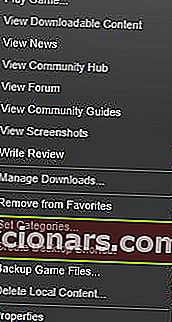
- Vælg fanen Lokale filer, som inkluderer en Verificer integritet af spilfiler .
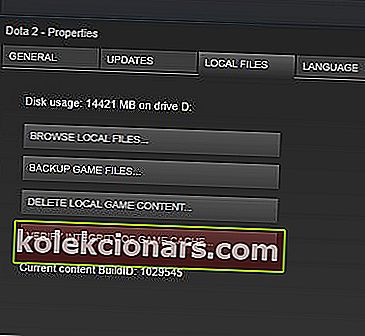
- Tryk på knappen Bekræft integritet af spilfiler for at bekræfte cachen. Steam erstatter beskadigede GTA 5-filer.
7. Opdater din grafikkortdriver
Denne GTA stoppede med at fungere fejl kunne skyldes en forældet grafikkortdriver. NVIDIA frigav GeForce Game Ready 350.12 WHQL-drivere mere specifikt til GTA 5.
Så det er værd at kontrollere, om der er en opdateret driver til dit grafikkort. Sådan kan du opdatere en NVIDIA-grafikkortdriver manuelt eller automatisk.
- Tryk på Win-tasten + X genvejstast for at åbne Win + X-menuen.
- Vælg Enhedshåndtering i Win + X-menuen for at åbne vinduet lige nedenfor.
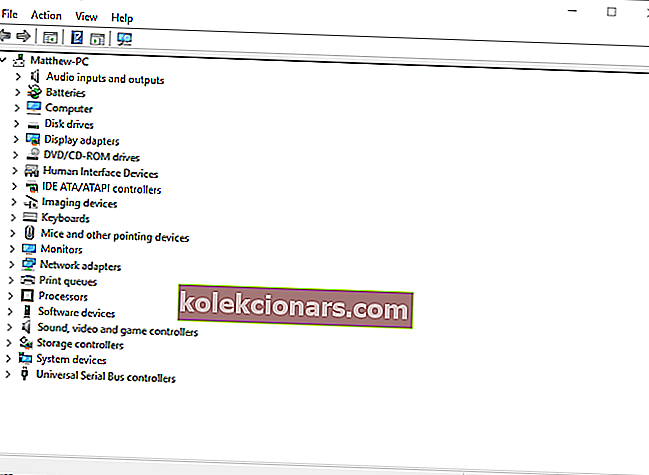
- Dobbeltklik på skærmkort for at åbne en liste over grafiske enheder.
- Højreklik på det grafikkort, der er angivet der, og vælg indstillingen Opdater driver .
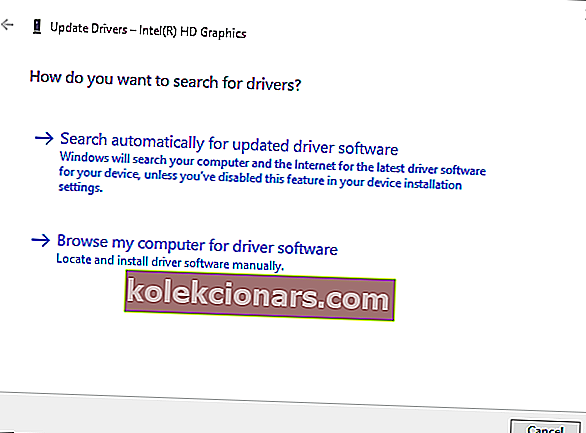
- Vælg indstillingen Søg automatisk efter opdaterede drivere for automatisk at installere og opdatere driveren.
- Hvis der ikke registreres nogen ny enhedsdriver, er der muligvis stadig en bedre driver tilgængelig på producentens websted. Åbn denne webside for at opdatere NVIDIA-grafikkortdrivere.
- Vælg dit grafikkort og din Windows-platform i rullemenuerne.
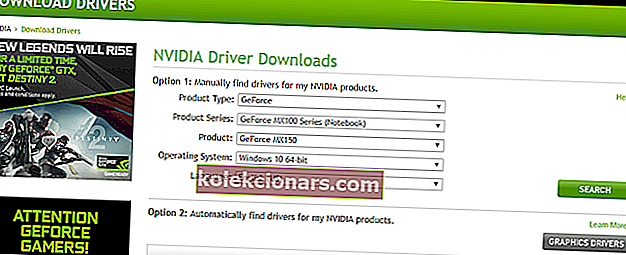
- Tryk på knappen Søg , og klik på Download for at downloade den anførte driver.
- Åbn derefter mappen, der indeholder din driver, og klik på dens installationsguide eller installationsprogram.
- Genstart Windows efter installation af driveren.
At opdatere dine chauffører automatisk med disse værktøjer er lige så let som at trække vejret!
8. Geninstaller Social Club
Social Club er online multiplayer-opsætningen til GTA 5. Rockstar, spillets udgiver, foreslår, at spillere geninstallerer Social Club for at løse GTA 5-opstartsproblemer. Du kan gøre det ved at indtaste 'appwiz.cpl' i Kør og klikke på OK.
Vælg derefter Rockstar Games Social Club, og tryk på knappen Afinstaller. Højreklik derefter på installationsprogrammet for Social Club, og vælg Kør som administrator for at geninstallere Social Club.
9. Afinstaller Identity Cloaker
Nogle Grand Theft Auto 5-spillere har fundet ud af, at GTA 5 er stoppet med at fungere, skyldes Identity Cloaker-softwaren.
Hvis du tilfældigvis har Identity Cloaker på din harddisk, vil det sandsynligvis løse spillet at afinstallere det. Du kan afinstallere Identity Cloaker via fanen Programmer og funktioner stort set det samme som Social Club.
Afinstaller software som en professionel med et af disse perfekte værktøjer!
Disse opløsninger vil sandsynligvis rette GTA 5, så spillet kører uden en stoppet funktionsfejl. Bortset fra det kan du også prøve at geninstallere spillet.
Hvis du har en yderligere løsning til GTA 5 stoppede med at fungere, skal du dele det ekstra tip nedenfor.
Redaktørens note: Dette indlæg blev oprindeligt offentliggjort i oktober 2017 og er siden blevet fuldstændig moderniseret og opdateret for friskhed, nøjagtighed og omfattende.
RELATEREDE HISTORIER, DER SKAL KONTROLLERES:
- Bliver spillet i fuld skærm minimeret i Windows 10? Sådan løser du dette problem
- App eller spil er "ikke designet til at køre på dit OS" -fejl [Fix]
- Fall Creators Update forbedrer spilydelsen, men kun for nogle